本文操作环境:Windows7系统,Microsoft Office Excel2010版本,Dell G3电脑。
excel求所占比例的方法:
1、首先在excel表格的单元格中输入需要计算所占比例的数据。
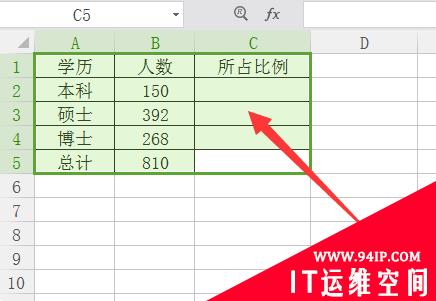
2、然后在C1单元格中输入占比计算公式:=B2/810,意思是用“本科人数”除以总人数。
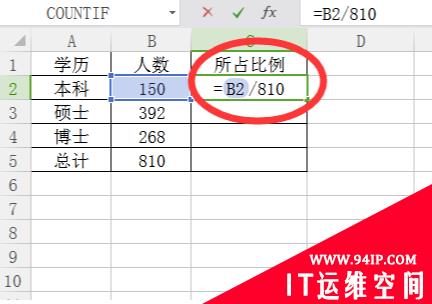
3、点击回车即可生成计算结果,双击其右下角的绿色圆点可以批量生成计算结果。
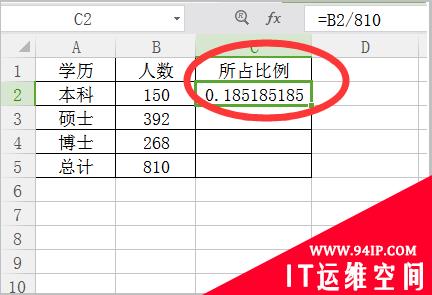
4、生成所有计算结果后,可以看到此时显示的是小数,需要将其转换成百分比。
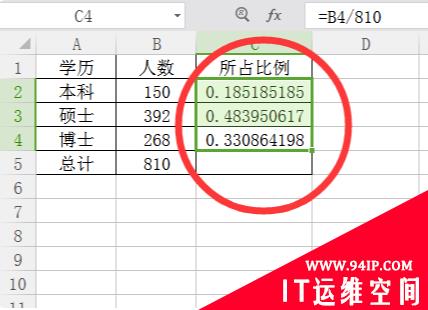
5、右键点击单元格选择设置单元格格式,在打开的对话框中选择“百分比”,并将小数位数选择为“2”,点击确定。
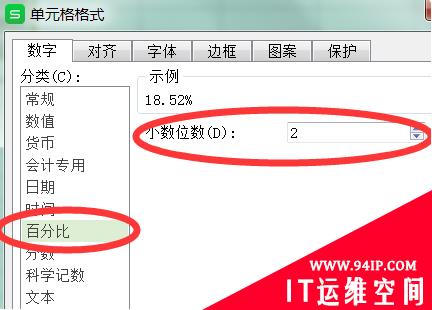
6、即可将所占比例的数值更改为百分比显示。
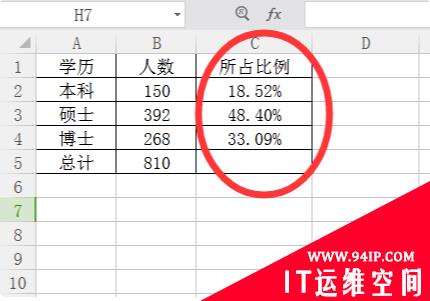
转载请注明:IT运维空间 » windows » excel如何求所占比例 excel中如何计算每个成绩所占比例























发表评论